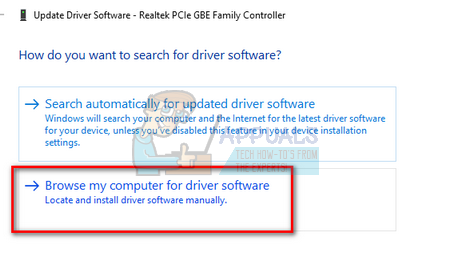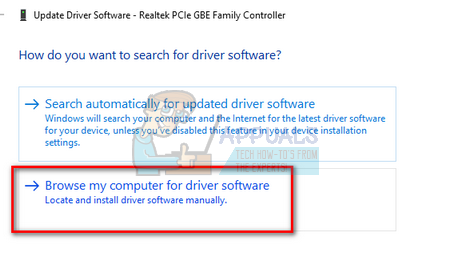「ネットワークケーブルが接続されていません」というエラーは、コンピュータがイーサネット接続を正しく検出していないため、エラーが発生していることを意味します。このエラーは通常、Windowsをアップグレードするとき、または潜在的なアップグレードをインストールするときに発生します。このエラーは非常に大きく、それぞれが独自の構成を持っているため、理由はコンピューターごとに異なる場合があります。

このエラーは、古いドライバー、接続速度でのコンピューターの競合、他のアプリケーションの競合などが原因で発生する可能性があります。この問題を解決するために利用できるさまざまな回避策をいくつかリストしました。最初のものから始めて、下に向かって進んでください。
解決策1:ハードウェアの確認
トラブルシューティングを進める前に、コンピュータのハードウェアに障害がないことを確認する必要があります。イーサネットケーブルをに差し込んでみてください 別のコンピューター 信号が正しく送信されているかどうかを確認します。また、 ケーブルの端 コンピュータにケーブルを挿入すると、破損しておらず、「カチッ」という音が聞こえます。コンピューターでケーブルを診断した後、ルーター側でケーブルを診断します。正しいスロットに接続し、ルーターにある端が正しく接続されていることを確認してください。コンピューターのケーブルの端をルーターに接続してみてください。その逆も同様です。これがハードウェアの問題ではないことを完全に確信したら、次に進みます。
解決策2:デュプレックス設定の変更
デュプレックスは、ネットワーク通信の方向を管理するためにすべてのコンピューターに実装されている複雑なシステムです。この設定の値はデフォルトで自動です。 Windowsは最適な設定を決定し、それを適用します。さまざまなコンピューターでトラブルシューティングを行った後、ほとんどのコンピューターでこのエラーメッセージが表示されたのはこの設定であると推測しました。この設定を変更してみて、この場合に違いが生じるかどうかを確認できます。これが機能しない場合は、変更を元に戻してください。
- 押す Windows + R 、「 devmgmt。 msc 」と入力し、Enterキーを押します。
- ‘を展開 ネットワークアダプタの 、イーサネットアダプタを見つけて右クリックし、を選択します プロパティ 。

- 案内する ' 高度な ' タブ。 「」が見つかるまで、すべてのエントリをナビゲートします。 速度と二重 」。それをクリックして、設定を「オートネゴシエーション」から「 100Mbps半二重 」。 [適用]を押して変更を保存し、終了します。

- コンピュータを再起動し、イーサネット接続を接続し直して、目前の問題が解決したかどうかを確認します。
注意: 「100Mbps半二重」が機能しない場合は、利用可能な他のオプションを使用してみてください。デュプレックス設定は、それぞれ仕様が異なるため、コンピューターごとに異なる場合があります。
解決策3:ハードリブートの実行
上記の解決策がうまくいかない場合は、コンピュータを適切に再起動してみてください。 PCの場合、コンピューターを完全にシャットダウンするには、マスター電源ケーブルを外す必要があります。ラップトップをお持ちの場合は、すべてのコンデンサが放電するようにバッテリーを取り出す必要があるかもしれません。これにより、すべての不適切な構成(存在する場合)がなくなり、コンピューターを元に戻したときに新たなスタートが切れます。
- タスクバーにあるネットワークアダプタを右クリックして、「 オープンネットワークと共有センター 」。

- クリック ' アダプター設定を変更する 」はウィンドウの左上にあります。

- を右クリックします イーサネット接続 「 無効にする オプションのリストから」。

- プラグを抜く 有線接続 コンピュータをシャットダウンします。マスターケーブルを取り出します( パック )または バッテリーを取り出します (の場合 ラップトップ )。
- 待つ 周りのために 10分 。次に、プラグインしてコンピューターの電源を入れます。イーサネット接続はまだプラグインしないでください。
- 今 有効にする アダプターを無効にしたのと同じ方法で。今 プラグイン イーサネット接続を行い、問題が解決したかどうかを確認します。
解決策4:デフォルトのドライバーにロールバックする
このエラーが発生した場合、誤ったドライバーがインストールされている可能性はほとんど無視されます。 Windowsは、WindowsUpdateを使用してすべてのドライバー更新を自動的に更新します。コンピューターにインストールされている現在のドライバーが、イーサネットハードウェアと互換性がないか、適合していない可能性があります。ドライバをロールバックして、問題が解決するかどうかを確認できます。
- Windows + Rを押して、「 devmgmt。 msc 」と入力し、Enterキーを押します。
- デバイスマネージャに移動したら、ネットワークアダプタを展開して、 イーサネットハードウェア 。それを右クリックして「 アンインストール 」。

- Windowsは、アクションを確認するUACをポップアップする場合があります。 [はい]を押して続行します。ドライバをアンインストールした後、空のスペースを右クリックして「 ハードウェアの変更をスキャンする 」。 Windowsはハードウェアを自動的に検出し、デフォルトのドライバーをインストールします。コンピュータを再起動し、問題が解決したかどうかを確認します。

ドライバをロールバックしてもうまくいかない場合は、最新のドライバをインストールしてみてください。製造元のWebサイトにアクセスして、アクセス可能な場所に最新のドライバーをダウンロードする必要があります。システム仕様に従ってドライバをダウンロードしてください。
- デバイスマネージャを開き、イーサネットハードウェアを右クリックして、[ ドライバソフトウェアを更新する 」。
- 2番目のオプションを選択します コンピューターを参照してドライバーソフトウェアを探す 」。ダウンロードしたドライバーを参照し、それに応じてインストールします。コンピュータを再起動し、イーサネットケーブルが検出されるかどうかを確認します。